pCloud(www.pcloud.com) er en ung og meget lovende udbyder af cloud storage med hovedkontor i Baar, Schweiz. I denne pCloud-anmeldelse vil jeg teste deres tjeneste og se på tekniske aspekter for at se, hvordan de klarer sig.
pCloud formåede at få god feedback fra både professionelle og almindelige brugere på kort tid. Udviklerne erklærede oprindeligt, at deres tjeneste var beregnet lige meget til virksomheder og privatpersoner, og derfor gjorde de deres bedste for at gøre det meget bekvemt for begge. Den tekniske side af tjenesten gør det muligt for selv almindelige kunder at nyde alle fordelene ved lagring og ikke føle sig forfordelt på nogen måde.
Mens andre lignende filopbevaringstjenester unødigt komplicerer deres tjenester, forsøgte pCloud at fokusere på at gøre cloudopbevaring så praktisk som muligt. Samtidig giver tjenesten virkelig rig funktionalitet. Efter at være startet i 2013 lykkedes det pCloud at tiltrække mere end 6 millioner aktive brugere, og det tal vokser konstant.
pCloud anmeldelse: Verdict
På trods af at pCloud kun blev oprettet for få år siden, blev pCloud en stor konkurrent til de anerkendte markedsledere. De tilbyder bedre priser, gode apps, den højeste sikkerhed og, hvad der er vigtigere, en klar og praktisk privatlivspolitik. Kan vi anbefale pCloud? Ja, det gør vi. Prøv det – vi er sikre på, at du ikke vil fortryde dit valg.
Det er værd at nævne, at de fleste pCloud-anmeldelser på Reddit er positive, men nogle har mindre problemer med deres software. pCloud har i øjeblikket en TrustPilot Score på 4,0, hvilket er fantastisk, og de svarer også på hver eneste brugeranmeldelse – både positiv og negativ.
pCloud Fordele og ulemper
Fordele
- Attraktive priser.
- Kryptering med nul viden.
- God fortrolighedspolitik.
- Hurtig upload- og downloadhastighed.
- Virtuelt lokalt drev til at få adgang til filerne uden at bruge enhedens hukommelse.
- Praktisk streaming af mediefiler.
- Mobile apps.
- Betaling med Bitcoin.
- Livsvarig licens.
Ulemper
- Ingen dokumenteditor.
- Ekstra betaling for pCloud Crypto og udvidet filhistorik.
1. pCloud-funktioner
1.1 pCloud Crypto
PCloud-teamet mener, at det er meget vigtigt at beskytte alle de personlige data, du gemmer i skylageret, på pålidelig vis. Derfor tilbyder de en unik funktion kaldet pCloud Crypto.
Det er den mest pålidelige ubrydelige filbeskyttelse, der ikke kan brydes. Hvordan virker det? Alle filer krypteres på din enhed, inden de uploades til fjernserveren. Du vil ikke miste dine data, selv hvis nogen stjæler din enhed, og ingen vil kunne få adgang til dine filer, ikke engang pCloud-supporten. Krypteringsalgoritmerne er absolut sikre. Aktivering af funktionen kræver dog ekstra betaling: et månedligt abonnement på 4,99 €, et årligt abonnement på 47,88 € eller et livstidsabonnement på 125 €.
1.2 Filhåndtering
Selv hvis du gemmer mange filer i dit cloudlager, kan du meget nemt administrere dem. Du kan:
- Søg efter navn;
- filtrere efter et filformat;
- gendanne filer fra papirkurven op til 30 dage efter fjernelse.
1.3 Ubegrænsede kapaciteter
De fleste skylagre har en masse forskellige begrænsninger. De kan omfatte begrænset filstørrelse eller begrænset download- eller uploadhastighed. Sådanne begrænsninger forårsager en vis form for ubehag, og brugerne er nødt til at lede efter bedre løsninger. Hvad med pCloud?
Denne cloud storage har ingen begrænsninger såsom den maksimale filstørrelse og upload- og downloadhastighederne. Så du vil kunne gemme filer af enhver størrelse, naturligvis ikke større end den tilgængelige filopbevaring. Forbindelseshastigheden vil også kun være begrænset af din internetudbyder. Du vil kunne konfigurere den maksimale hastighed i programmenuen.
1.4 Versionering af filer
Arbejder du regelmæssigt med dine filer og ændrer du dem ofte? Måske har du brug for en tidligere version af filen? Ingen bekymringer, dette er tilgængeligt for dig. Du kan spore de ændringer, du har foretaget i den specifikke fil, og gendanne den tidligere version i op til 30 dage siden de sidste aktiviteter. Desuden kan brugeren gendanne filen op til et år efter sletning.
2. pCloud Pris
pCloud giver attraktive priser og en nem procedure for registrering. Hvis du ikke har en konto endnu, skal du gå til hjemmesiden og vælge funktionen Opret konto. Der er flere muligheder: Du kan registrere dig ved hjælp af din e-mailadresse eller bruge one-click-registreringen ved hjælp af din Facebook-konto.
Vi foretrak den anden mulighed. Hvis du allerede er logget ind på din Facebook-konto i din browser, vil systemet automatisk registrere din konto. Når du har klikket på knappen Fortsæt med Facebook, skal du bekræfte, at du linker din konto og accepterer servicereglerne. Alle processerne vil bogstaveligt talt kun tage få øjeblikke. Flere sekunder senere får du en e-mailmeddelelse og en besked i Facebook Messenger. Det er det hele, din konto er klar. Du vil kunne downloade skrivebordsprogrammet eller fortsætte med webgrænsefladen.
Før du får et abonnement, har du en gratis plan. Helt i begyndelsen er det tilgængelige lager 3 GB. Du er i stand til at udvide den til op til 20 GB. De vil give dig ekstra plads til følgende handlinger:
- 1 GB For at uploade en fil;
- 1 GB til downloading og installation af pCloud Drive;
- 1 GB til downloading og installation af mobilappen;
- 1 GB til at slå den automatiske upload til;
- 1 GB for hver inviteret ven eller familiemedlem.
Hvis du løber tør for gratis plads og har brug for mere, kan du få et betalt abonnement. Priserne er overkommelige og mere attraktive end hos de fleste konkurrenter. Der er to store takstplaner: Premium og Premium Plus. Den første giver dig 500 GB lagerplads, mens den anden tilbyder 2 TB. Du har mulighed for at betale for dit abonnement månedligt eller årligt. Hvis du vælger et årsabonnement, sparer du naturligvis 20 %, hvis du vælger et årsabonnement.
Desuden er pCloud den eneste udbyder af cloud storage, der tilbyder muligheden for at få en livstidslicens. I øjeblikket tilbyder virksomheden en stor rabat på 65%.
Familieabonnementet giver mulighed for at dele lagerpladsen mellem 5 familiemedlemmer. Du kan tildele den nødvendige mængde hukommelse til hver af dem.
Hvordan kan du betale for abonnementet? De accepterer bankkort, PayPal og endda Bitcoin. Så igen beviser virksomheden sin tilgang til at beskytte brugernes privatliv. Ved at bruge Bitcoin kan du forblive anonym. Transaktionen er absolut sikker og tryg.
3. pCloud på iPhone, Android og desktop
For at være den bedste tjeneste understøtter pCloud næsten alle mulige platforme. Den har en webapplikation, en desktop-app til Windows, Mac OS og endda Linux, samt mobilapps til Android og iOS, en browserudvidelse til Google Chrome, Mozilla Firefox og Opera og et Lightroom-plugin. Så du kan bogstaveligt talt bruge det på alle enheder. Lad os nu se nærmere på funktionerne på de enkelte platforme.
3.1 pCloud webapplikation
Du kan få adgang til alle dine filer ved hjælp af webgrænsefladen. pCloud er tilgængelig for alle moderne browsere. Den har en attraktiv grænseflade og giver alle de nødvendige oplysninger om din profil og dine filer. Derudover indeholder den en praktisk lyd- og videoafspiller. På hovedsiden vil du se alle mapper og filer. Til venstre er der links til de vigtigste funktioner. I det nederste højre hjørne er der et upload-vindue, hvor du kan kontrollere alle de filer, der uploades. Øverst giver systemet de nødvendige trin for at få yderligere plads.
Du kan altså gennemse filer, få adgang til offentlige mapper, gemme tidligere versioner af filerne, se papirkurvmappen og andre funktioner. En anden god ting er sikkerhedskopiering af andre cloudlagre. Du er i stand til at oprette en sikkerhedskopi af dine filer på Google Drive, Dropbox, OneDrive, Facebook og Instagram.
Denne funktion er især nyttig, hvis du ikke er sikker på sikkerheden af dine filer, der er gemt på sociale netværk. For at oprette en sikkerhedskopi skal du blot tilslutte den konto, du vil sikkerhedskopiere, med få klik.
3.2 pCloud Drive
Dette er en unik funktion, der giver dig adgang til dit cloudlager, som om det var et lokalt drev. Når du installerer programmet på din stationære pc, vil det automatisk oprette en virtuel disk og tildele et bogstav til den. Som standard er det P. Du kan dog nemt ændre dette i styresystemets indstillinger, hvis du ønsker det.
Hvordan virker det? Systemet vil se det som et almindeligt lokalt drev. Du vil nemt kunne gemme de filer, du vil sikkerhedskopiere, på cloudlageret, og de vil ikke tage plads på din harddisk. For at få adgang til filerne skal du have en internetforbindelse. Samtidig er det den nemmeste måde at udvide din lagerkapacitet på. Hvordan? Størrelsen på din pCloud kan være op til 2 TB, og det er normalt meget mere end hvad en gennemsnitlig computer har.
Hvilke funktioner har skrivebordsprogrammet? Vi vil gennemgå appen til Windows, men den er praktisk talt den samme til Mac og Linux. Først skal du downloade appen fra denne side og installere den. Godkend vilkårene og betingelserne, og kør appen.
Herefter skal du logge ind på din pCloud-konto. Indtast din e-mail og adgangskode, eller fortsæt med Facebook. Hvis alt er korrekt, vil du se det virtuelle drev i filhåndteringsprogrammet. App-menuen er opdelt i flere faner. I fanen Konto finder du oplysninger om din konto, takstplan og linket til webversionen og papirkurven. Derudover kan du ændre eller gendanne din adgangskode, opgradere abonnementet eller ophæve forbindelsen til din konto.
I mappen Synkronisering kan du tilføje den lokale mappe eller pCloud Drive-mappen til synkronisering. Dette er især nyttigt for dokumenter eller meget vigtige filer. Hvis din lagerenhed svigter, vil filerne blive beskyttet og gemt på pCloud-serverne.
Under fanen Delinger kan du vælge de mapper, der skal deles. Afhængigt af indstillingerne vil andre kunne downloade de filer, du har delt, til deres harddisk eller uploade deres filer til din mappe. Under fanen Crypto kan du aktivere pCloud Crypto og derefter anvende de nødvendige indstillinger. Den næste fane er Indstillinger, som er opdelt i fanerne Generelt, Hastighed og Diskforbrug. Her kan du konfigurere pCloud Drive-appen: ændre sproget, konfigurere upload- og downloadhastighedsgrænserne samt den maksimale diskplads på din harddisk. Konfigurationsmulighederne er ikke omfattende, så det vil være meget svært at ødelægge noget.
De sidste to faner giver dig mulighed for at få onlinehjælp, kontakte supportteamet, tjekke oplysninger om den installerede applikation og få opdateringer.
Du kan få adgang til appindstillingerne ved at bruge kontekstmenuen. Derudover kan du konfigurere notifikationer, åbne drevet eller sætte synkroniseringen på pause.
3.3 Mobile apps
pCloud Tilbyder smukke mobilapps til Android og iOS. I denne artikel vil vi gennemgå appen til Android. IOS-versionen er meget lig den og har de samme muligheder. Du kan installere appen ved at finde den på Play Market eller i App Store. Den er let og til Android 8.1 tager den kun 11 MB hukommelse. Når du har startet den første gang, skal du logge ind på din konto eller oprette en ny konto. Da vi oprettede vores konto ved hjælp af Facebooks loginoplysninger, valgte vi knappen Fortsæt med Facebook. Det tog et eller to sekunder at logge ind.
Derefter bad appen om at aktivere den automatiske upload. Du kan naturligvis springe dette trin over. Vi aktiverede det, da det giver 1 GB ledig plads gratis. Efter aktivering vil appen automatisk uploade alle dine mediefiler.
App-menuen er meget nem at bruge. Den er intuitiv og brugervenlig. Når du åbner den, viser den rodmappen med alle filerne. For at få adgang til menuen skal du stryge til højre. Menuen omfatter Filer, Kryptomappe, Offline-filer, Delte mapper, Mine links, Meddelelser og Indstillinger. I det nederste hjørne vises alle dine aktive uploads, hvis der er nogen.
Du vil kunne se alle uploadede filer i mappen Automatisk upload. Appen opretter en undermappe, der er opkaldt efter din enhed. Som du kan se, testede vi den på en Xiaomi Redmi 5 Plus – mappen har sit navn. Du kan dog ikke vælge specifikke mapper til synkronisering – den vil uploade alle dine mediefiler. I nogle tilfælde kan det være godt, men for det meste er dette ikke så nødvendigt. I indstillingerne er det eneste, du kan angive, om du vil synkronisere alle filer eller kun de nyoprettede filer.
Desuden er der et problem med Android-appen. Hvis du afslutter appen ved at dræbe processen, bryder det den automatiske upload. Hvad betyder det? Mange producenter som Xiaomi, Huawei og nogle andre virksomheder, for det meste kinesiske, leverer deres egen Android-baserede firmware. For at optimere systemet kan de dræbe de apps, der arbejder i baggrunden. Når du afslutter appen på denne måde, vil appen ikke automatisk uploade filerne. Hvis du vil gendanne denne funktion, skal du deaktivere den og derefter aktivere den igen i indstillingerne.
Under fanen Indstillinger kan du konfigurere næsten alt, der vedrører applikationen og din konto. Alle indstillingerne er grupperet og kan nemt tilgås med et par tryk på.
4. Synkronisering og deling
pCloud tilbyder flere muligheder for at dele dine filer med andre personer:
- Inviter til en mappe. Opret et link til mappen med filer, og del den med dine venner, familie og De vil kunne se eller redigere indholdet, afhængigt af indstillingerne. Denne funktion er tilgængelig på alle platforme.
- Download og upload links. Ved at dele download- og uploadlinks vil brugerne enten kunne downloade filerne til deres computer eller uploade deres filer til din pCloud-konto. De behøver ikke engang at være pCloud-brugere.
- Direkte links. Denne funktion gør det muligt at bruge din konto som en hostingtjeneste for billeder, HTML-sider og andre filer og nemt dele dem med andre personer online.
For at undgå tab af data på dine enheder tilbyder pCloud synkroniserings- og backup-funktioner på flere enheder. Det betyder, at du kan bruge et ubegrænset antal enheder med én cloud storage-konto. Programmet vil konstant synkronisere filerne mellem enhederne, og pCloud Drive-desktopappen vil gøre det automatisk og fungere som et lokalt drev. På mobile enheder vil funktionen Automatisk upload sikkerhedskopiere dine filer med funktionen Automatisk upload. I indstillingerne vil du kunne konfigurere, om du vil uploade alle mediefiler eller kun de nyligt oprettede filer.
5. Brug af pCloud til mediefiler
pCloud er en af de bedste skylagre til at arbejde med mediefiler. Meget få konkurrenter tilbyder den samme rige funktionalitet. Hvad omfatter disse funktioner? Lad os starte med webappen. Du kan se billederne i miniaturebilleder eller i listevisningstilstand. Derudover kan du se billederne i et diasshow og ændre dets varighed samt downloade dem med ændret opløsning. Det er det samme for videoer. Derudover kan du se dem direkte i browseren eller streame dem i mobilappen uden at downloade dem. Hvad angår musik, er pCloud den eneste tjeneste, der gør det muligt at oprette afspilningslister og afspille dem online.
6. pCloud Hastighedstest
Upload- og downloadhastigheden er den vigtigste faktor for hver enkelt cloudlagringstjeneste. Flere og flere brugere har adgang til en hurtig internetforbindelse, og derfor er det logisk, at de ønsker at arbejde med deres filer med den højest mulige hastighed. Samtidig er det det det sværeste at opnå, især for virksomheder med begrænset serverinfrastruktur.
På trods af at pCloud er baseret i Schweiz, har pCloud det eneste datacenter placeret i Dallas, Texas, USA, hvilket gør det indlysende, at det vil fungere hurtigere for brugere fra Nordamerika end for europæere. Når vi udfører denne test, befinder vi os fysisk i det centrale Ukraine. Vores internetudbyder tilbyder en forbindelseshastighed på op til 50 Mbps. Det er nok til at downloade eller uploade en fil på 1 GB på ca. 3 minutter. Vi foretog 2 tests. Først uploadede vi en videofil på 1,2 GB og downloadede den tilbage til harddisken. For det andet uploadede vi en mappe bestående af forskellige filer med en samlet størrelse på ca. 1 GB.
Her er resultaterne:
| Test | Upload | Download |
| En videofil via browser | 3 min. 40 sek | 6 min 45 sek |
| En videofil via pCloud Drive | 5 min 5 sek | 21 sek |
| Mappe via browser | 4 min 25 sek | 6 min |
| Mappe via pCloud Drive | 4 min 36 sek | 22 sek |
Vi kan se, at det er en smule hurtigere at uploade filerne via browseren end via pCloud Drive-appen. Vi kan ikke forklare, hvorfor det er sådan, men det er indlysende. Et andet interessant faktum er, at downloading af filer via pCloud Drive fungerer som at kopiere filerne fra en lokal disk. Som følge heraf er det meget hurtigere end at bruge browseren. Vi må erkende, at pCloud generelt set faktisk er et hurtigt cloudlagringssystem.
7. pCloud Sikkerhed og kryptering
For at beskytte dine data pålideligt bruger pCloud TLS/SSL-kryptering, mens filerne overføres til fjernserverne. Desuden gemmer de alle dine filer på mindst 3 serverplaceringer i det stærkt beskyttede datacenter. PCloud Crypto-funktionen krypterer filerne på din enhed, og ingen andre vil kunne få adgang til dekrypteringsnøglerne.
For at opnå de bedste krypteringsresultater krypterer pCloud alle personlige filer, før de uploades til serveren. Så de gemmer allerede krypterede filer. På grund af nul-kendskabsprivatlivsbeskyttelsen gemmes krypteringsnøglerne ikke på serverne, så ingen kan læse dine filer. pCloud er den første tjeneste, der tilbyder både krypterede og ikke-krypterede mapper på den samme konto. Brugeren kan selv vælge, hvilke filer og mapper der skal krypteres.
pCloud bruger 4096-bit RSA til brugernes private nøgler og 256-bit AES til nøgler pr. fil og pr. mappe. De bruger flere måder at dekryptere og kryptere filer på for at opnå bedre og mere pålidelige resultater. I øjeblikket anses pCloud-teknologier for at være ubrydelige.
8. Teknisk support
Teknisk support er kun tilgængelig via e-mail. Hvis du vil kontakte dem, skal du sende en besked til support@pcloud.com eller udfylde en onlineformular. Hvordan finder man den? Klik på profilbilledet, og vælg derefter Hjælp – Anmod om hjælp eller bare Kontakt.
Vi stillede følgende spørgsmål:
Jeg har et problem med min Xiaomi Redmi 5 Plus smartphone. Når jeg afslutter appen, der dræber processen, og kører den igen, virker den automatiske upload ikke. Jeg er nødt til at deaktivere den og derefter aktivere den igen i indstillingerne. Der er ikke et sådant problem, f.eks. i OneDrive-appen.
Kan du hjælpe mig med det, tak? Jeg formoder, at jeg ikke er den eneste bruger med et sådant problem. Tak
Efter at have sendt en besked fik vi en meddelelse om, at anmodningen blev sendt med succes:
Det tog for lang tid at få et svar. Vi er sikre på, at de må svare hurtigere. Desuden gav de ikke nogen praktisk hjælp og kunne ikke hjælpe med vores problem. Det betyder selvfølgelig ikke, at teknisk support er dårlig. Men det er tydeligt, at der er områder, hvor de helt sikkert bør forbedre sig.
9. Brugsscenarier
Sådan synkroniseres en bestemt mappe til pCloud Drive
Denne funktion er kun tilgængelig for desktop-appen. Find den mappe, du gerne vil synkronisere, klik på højre museknap, og vælg Synkroniser til pCloud. Synkroniseringen starter straks. En anden måde hvordan du gør det på: Åbn præferencerne for pCloud Drive, vælg Synkronisering – Tilføj ny synkronisering – Vælg lokal mappe – Tilføj synkronisering. Programmet vil synkronisere alle filerne i den pågældende mappe.
Sådan deler du en fil eller mappe
Vælg mappen, og vælg den indstilling, der passer til dine behov:
- Inviter til mappe – del linket til mappen for at samarbejde med din familie og dine kolleger i realtid. Tilføj e-mail-adresserne i popup-vinduet, og send en invitation.
- Download link – med dette link kan brugerne downloade filerne fra mappen til deres enheder. Kopier linket i popup-vinduet, eller tilføj e-mail-adresserne i popup-vinduet.
- Upload-link – med dette link kan brugerne uploade filer til mappen fra deres enheder. Det er en meget nyttig funktion, når du ønsker at oprette et arkiv fra en begivenhed, f.eks. fra en fest, en udflugt eller en tur, ved at tilføje billeder og videoer fra alle deltagerne. I pop-up-vinduet skal du kopiere linket eller tilføje e-mail-adresserne.
pCloud Drive. I filhåndteringen skal du vælge mappen og vælge den ønskede indstilling. Husk, at der ikke er noget popup-vindue, når du vælger et download- eller uploadlink.
Mobil. I pCloud-appen skal du vælge den ønskede mappe, markere den, trykke på knappen Del og vælge den nødvendige indstilling.
Sådan uploader du filer til en delt mappe
Når du får et upload-link fra nogen, kan du her se, hvordan du kan uploade filer til den pågældende mappe:
- Åbn linket i din browser.
- Vælg filerne, og skriv dit navn.
- Klik på Upload.
Sådan administrerer du de tilsluttede enheder
Du kan administrere de enheder, du bruger med din pCloud-konto. Det gør du ved at åbne webversionen af pCloud, klikke på profilbilledet og derefter vælge Indstillinger – Sikkerhed – Enheder. Du får vist en liste over alle de enheder, der er forbundet til kontoen.
Hvis du vil slette nogen af dem, skal du klikke på det røde kryds.
10. pCloud vs. Dropbox
Dropbox er en af de førende i branchen, det blev lanceret for mere end 10 år siden. Kan pCloud være en god erstatning? Lad os lave en hurtig sammenligning af begge tjenester.
Hastighed
Vi uploadede og downloadede den samme videofil på ca. 1,2 GB via en browser. Det tog os henholdsvis 4 min 30 sek. og 3 min 47 sek. Uploadhastigheden er altså en smule langsommere, mens downloadhastigheden er betydeligt bedre. Det skyldes højst sandsynligt, at Dropbox har en meget bedre serverinfrastruktur.
Score: 0:1
Sikkerhed
Begge tjenester giver en god beskyttelse. Det er dog kun pCloud, der tilbyder pCloud Crypto – den fulde krypteringstilstand, før filerne sendes til serverne. Den største fordel ved denne teknologi er, at ingen andre kan få adgang til filerne, da de er pålideligt krypteret på enheden. Hvorfor er det bedre end Dropbox? På trods af en streng Dropbox-politik om beskyttelse af personlige oplysninger gemmes filerne der uden kryptering, og virksomheden kan teoretisk set få adgang til filerne. Dette kan være kritisk for nogle brugere.
Score: 1:1
Pris
pCloud tilbyder to abonnementsmuligheder: årligt og livslangt abonnement. Du kan få 500 GB for 3,99 € om måneden og 2 TB for 7,99 € om måneden. De samme mængder er tilgængelige for henholdsvis 175 € og 350 € pr. livstidslicens. Til gengæld tilbyder Dropbox årlige og månedlige abonnementer, der koster henholdsvis 8,25 USD/9,99 USD pr. 1 TB og 16,58 USD/19,99 USD pr. 2 TB. Selvom pCloud ikke er en dårligere tjeneste end Dropbox, har den langt mere attraktive priser.
Score: 2:1
Funktioner
Generelt tilbyder både Dropbox og pCloud samme funktionalitet. For langt færre penge tilbyder pCloud linkadgangskoder og udløbsdatoer for de delte links, HD-videoafspiller, musikspillelister, filversionering, pCloud Drive, nul-kendskabskryptering før upload, praktisk fortrolighedspolitik og andre praktiske værktøjer.
pCloud er den samlede vinder med en score på 2:1.
We earn commissions using affiliate links.
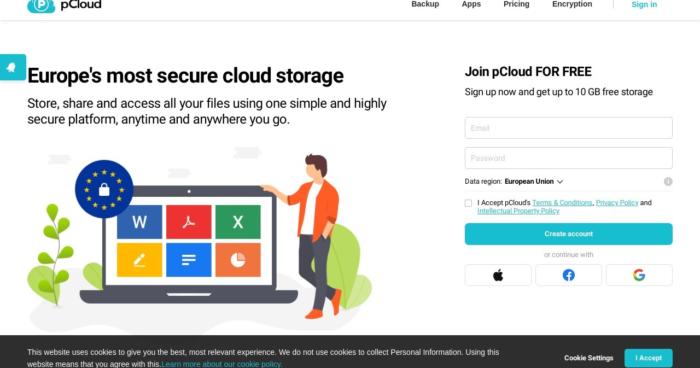
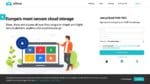
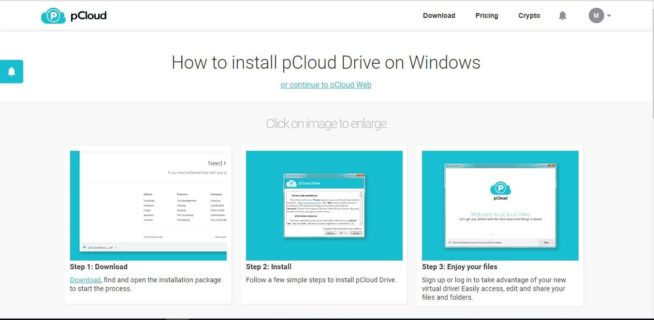
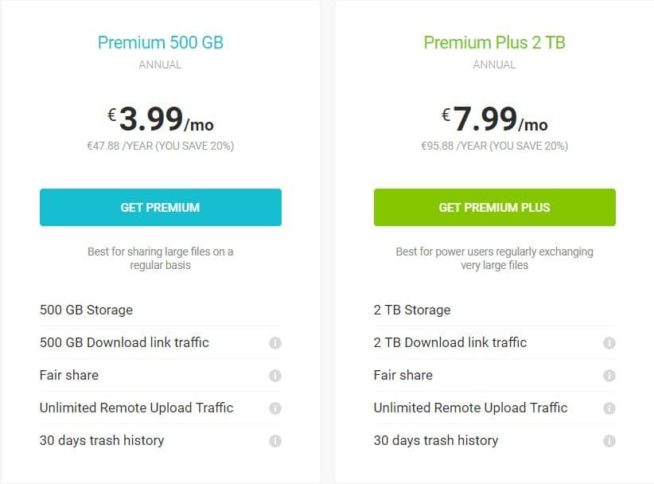
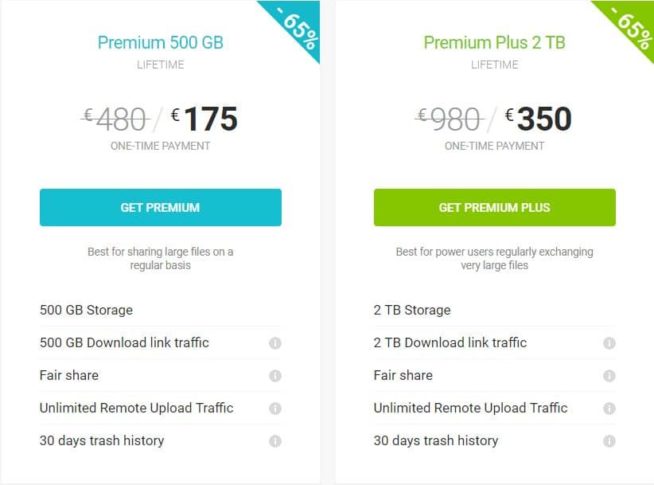
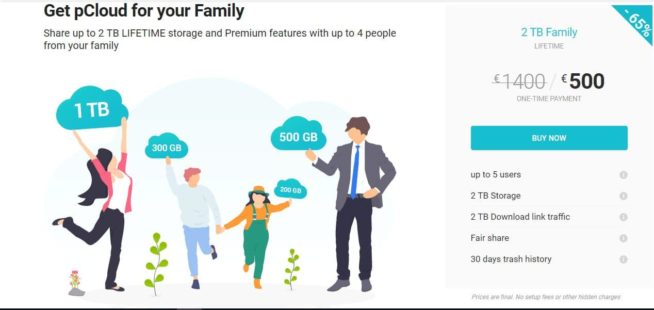
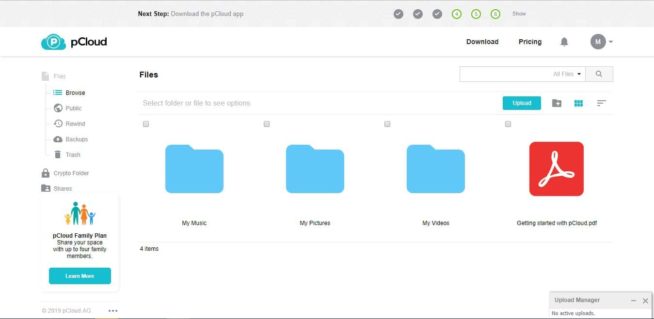
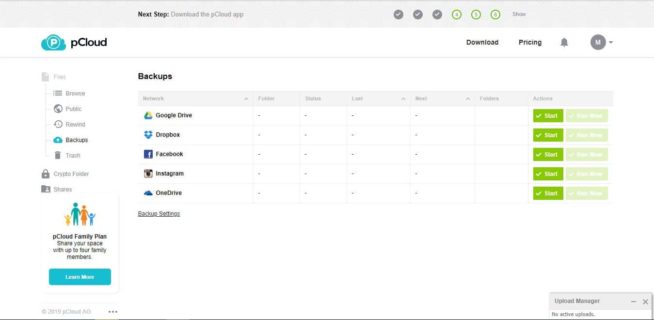
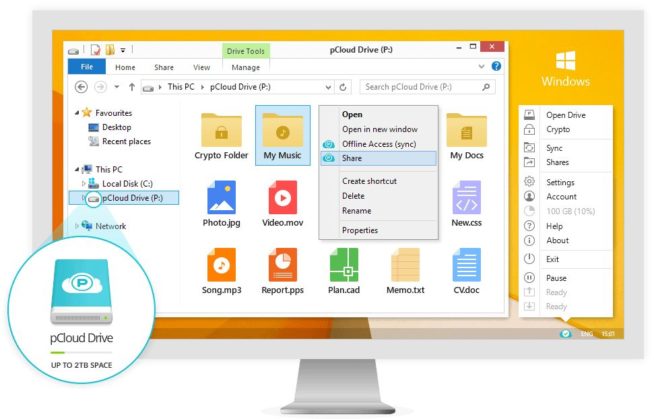
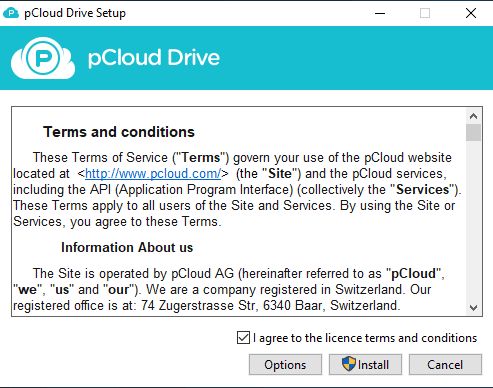
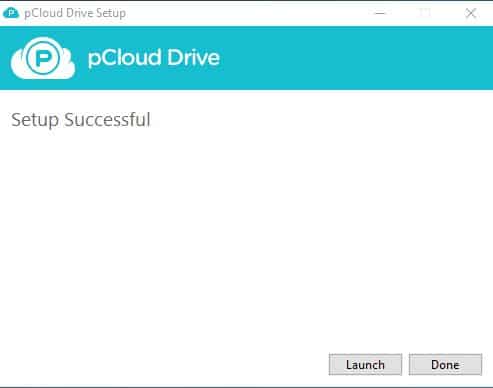
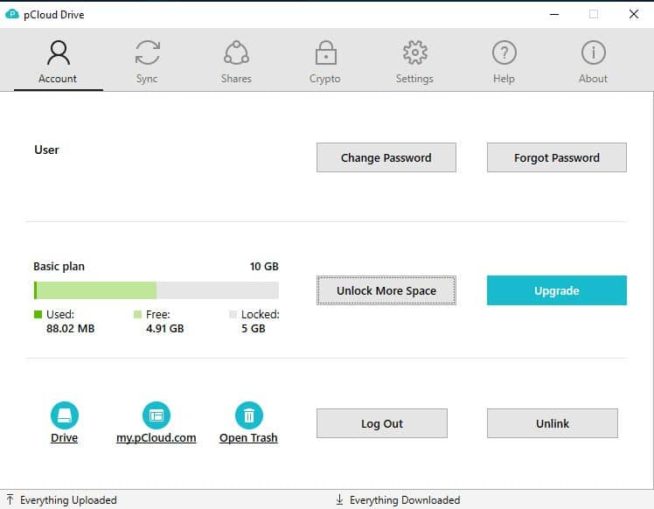
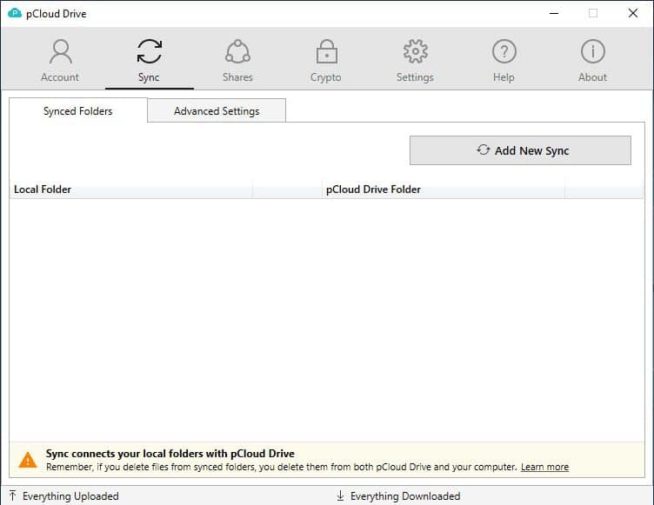
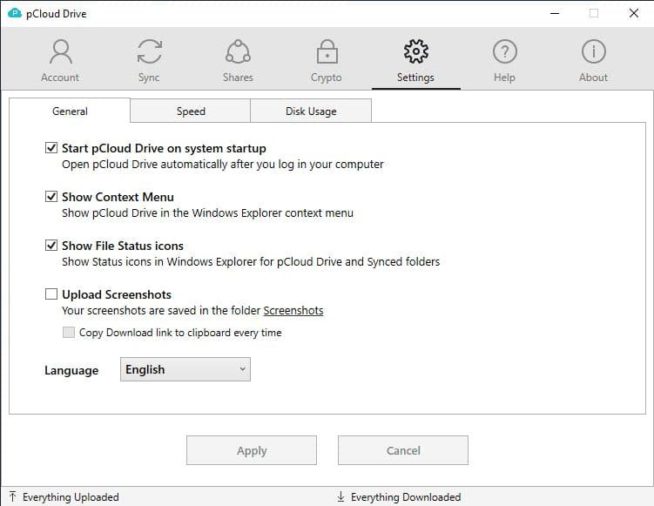
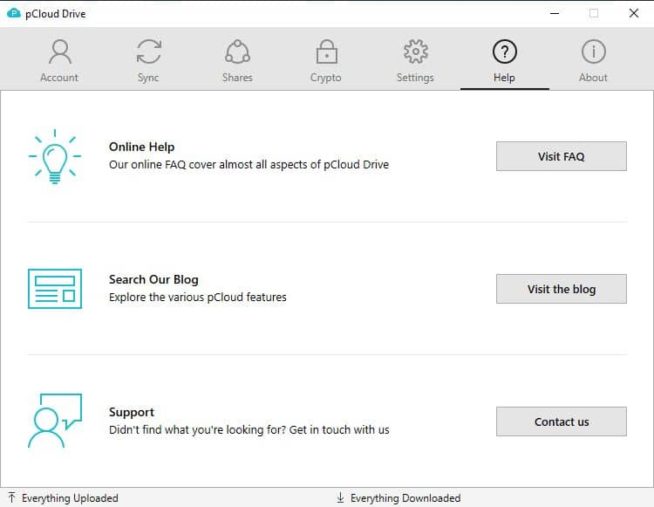
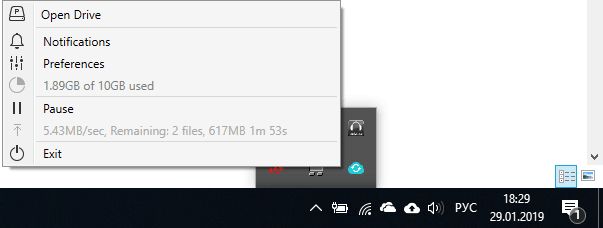
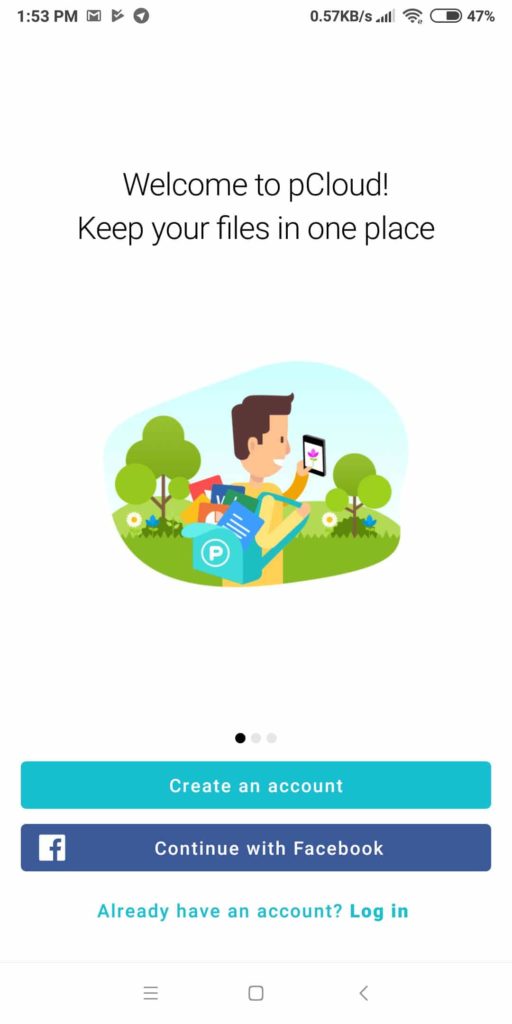
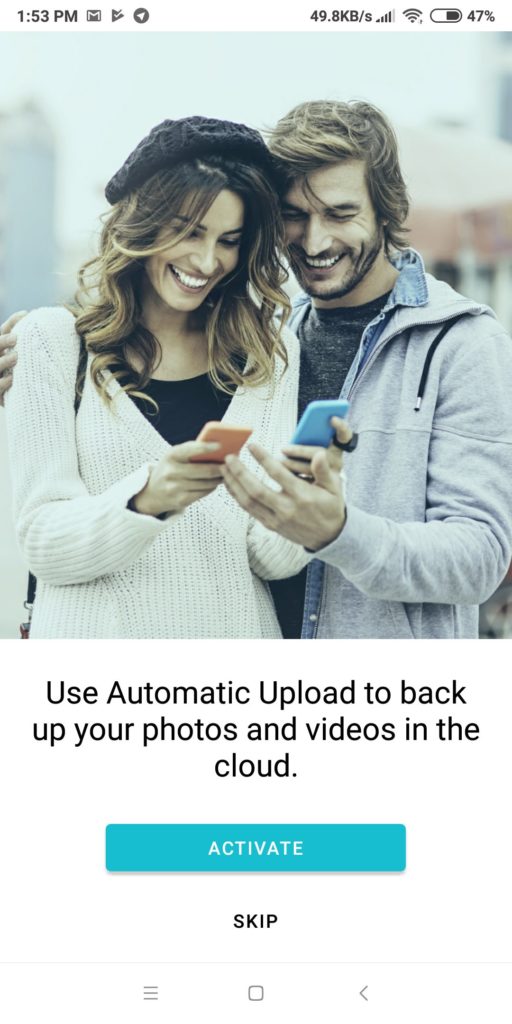
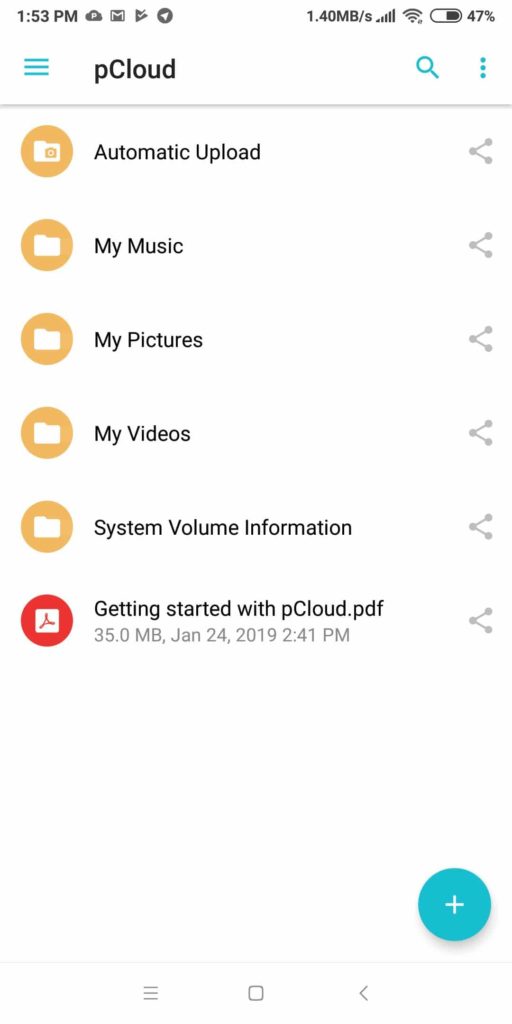
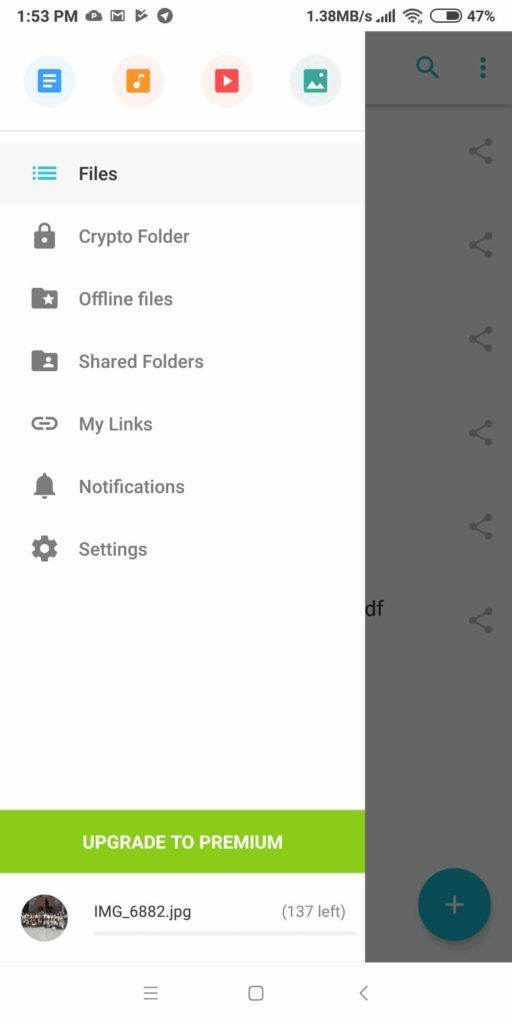
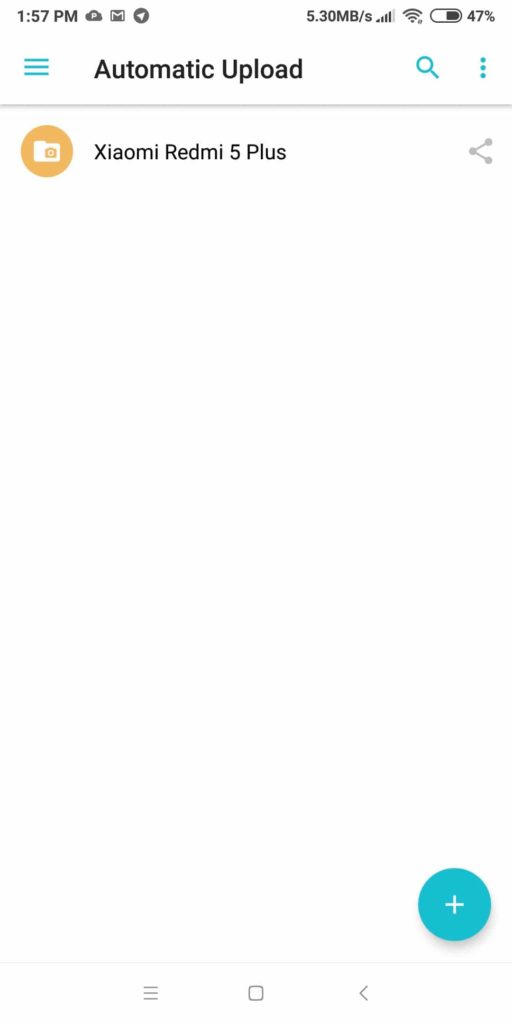
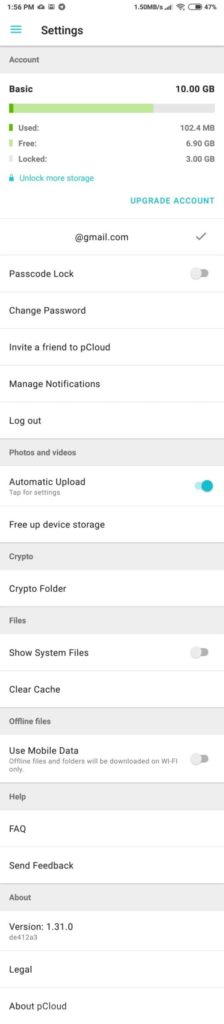
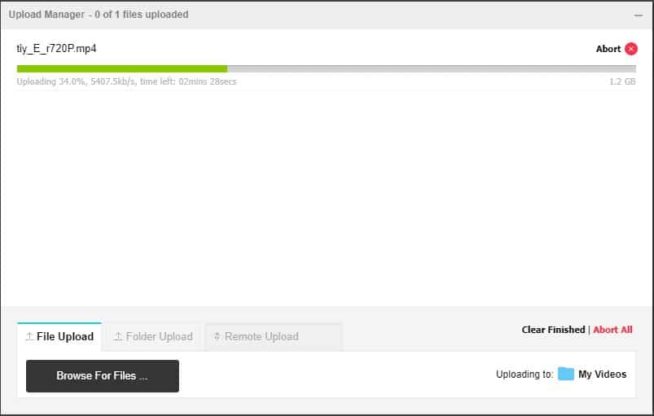
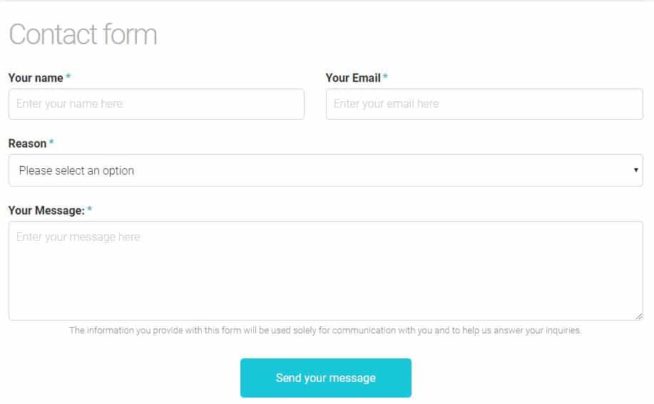

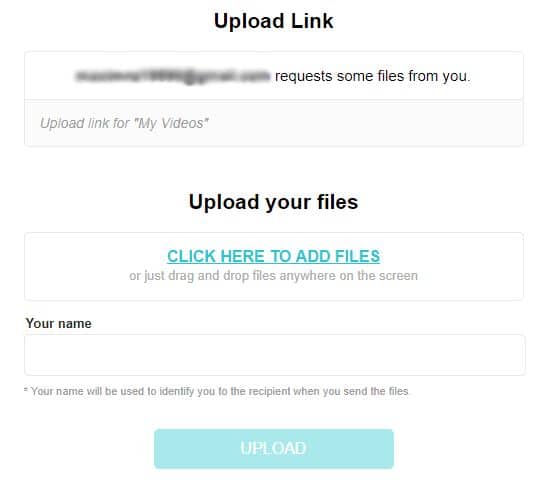
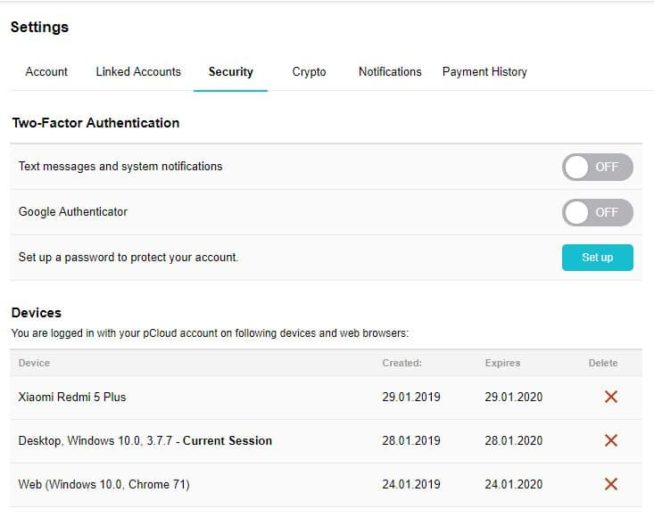

![CyberGhost VPN-anmeldelse [year]: Funktioner, fordele og ulemper cyberghost vpn](https://www.privateproxyguide.com/wp-content/uploads/2021/03/cyberghost-vpn-150x150.jpg)
![Dropbox anmeldelse: funktioner, fordele & ulemper [year] Dropbox review](https://www.privateproxyguide.com/wp-content/uploads/2020/04/Dropbox-150x150.jpg)
![mSpy Anmeldelse [year] Funktioner, fordele og ulemper mspy](https://www.privateproxyguide.com/wp-content/uploads/2021/03/mspy-150x150.jpg)
![IDrive Backup-anmeldelse: Funktioner, fordele og ulemper [year] idrive](https://www.privateproxyguide.com/wp-content/uploads/2021/03/idrive-150x150.jpg)
![1Password-anmeldelse [year]: Sikker, enkel og værd hypen 1password](https://www.privateproxyguide.com/wp-content/uploads/2021/03/1password-150x150.jpg)
![Dashlane anmeldelse [year] – Sikker håndtering af adgangskoder dashlane](https://www.privateproxyguide.com/wp-content/uploads/2021/03/dashlane-150x150.jpg)
![LastPass-anmeldelse [year]: Sikker og pålidelig adgangskodehåndtering lastpass](https://www.privateproxyguide.com/wp-content/uploads/2021/03/lastpass-150x150.jpg)
![Bedste Gratis VPN i [year] – Sikker og Hurtig Beskyttelse Online Best Free VPN in 2021](https://www.privateproxyguide.com/wp-content/uploads/2020/12/best-free-vpn-150x150.jpg)
![Bedste VPN til iPhone og iOS – Hurtig og sikker beskyttelse [year] Best VPN for iphone and ios](https://www.privateproxyguide.com/wp-content/uploads/2021/09/Best-VPN-for-iphone-and-ios-1-150x150.jpg)
![5 Bedste VPN-udbydere ([year]) [PC, iOS, Android] VPN](https://www.privateproxyguide.com/wp-content/uploads/2021/03/vpn-150x150.jpg)
![Serpbook.com anmeldelse ([year]) - Det bedste søgeordsværktøj? Serpbook Review 2020 - Why Have I Used This Over 5 Years?](https://www.privateproxyguide.com/wp-content/uploads/2017/12/serpbook-review-2018-150x150.jpg)
![NordVPN-anmeldelse: Hastigheds- og sikkerhedstest [year] nordvpn](https://www.privateproxyguide.com/wp-content/uploads/2021/03/nordvpn-2024-150x150.jpg)
![ExpressVPN-anmeldelse: Hastigheds- og sikkerhedstest [year] expressvpn](https://www.privateproxyguide.com/wp-content/uploads/2021/03/expressvpn-2024-150x150.jpg)
![PureVPN-anmeldelse: Hastigheds- og sikkerhedstest [year] PureVPN Review 2021](https://www.privateproxyguide.com/wp-content/uploads/2018/05/purevpn-review-homepage-150x150.jpg)
![Bedste billige og delte WordPress-hostingmuligheder [year] best web hosting for wordpress](https://www.privateproxyguide.com/wp-content/uploads/2021/03/best-web-hosting-for-wordpress-150x150.jpg)